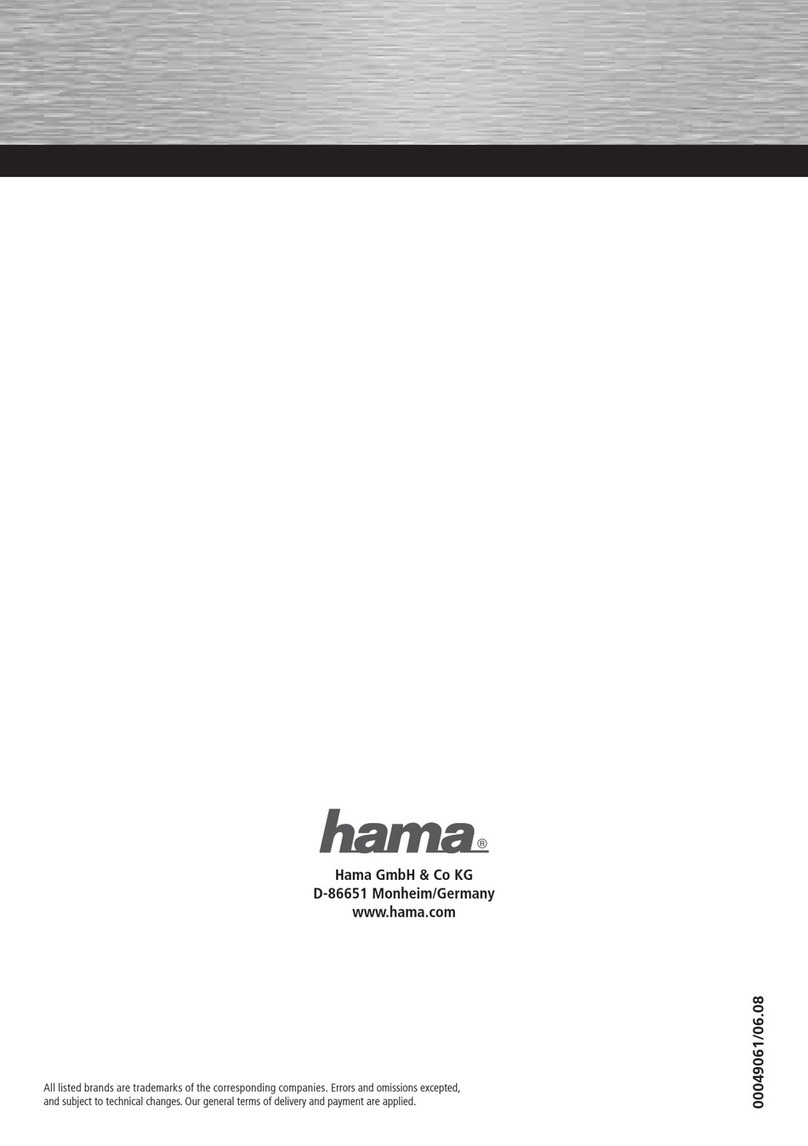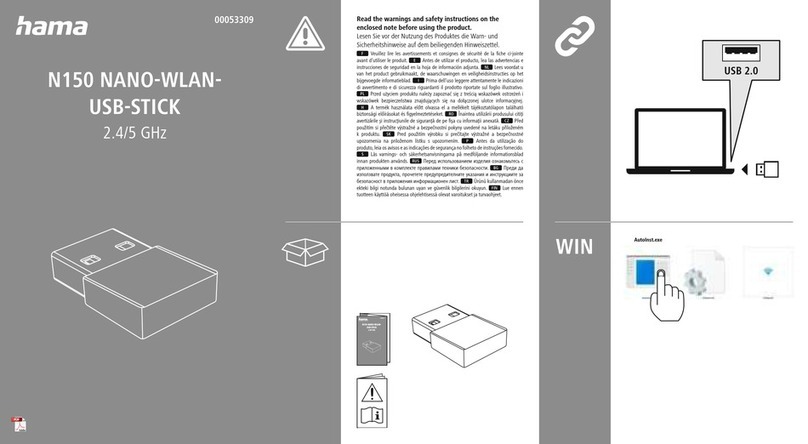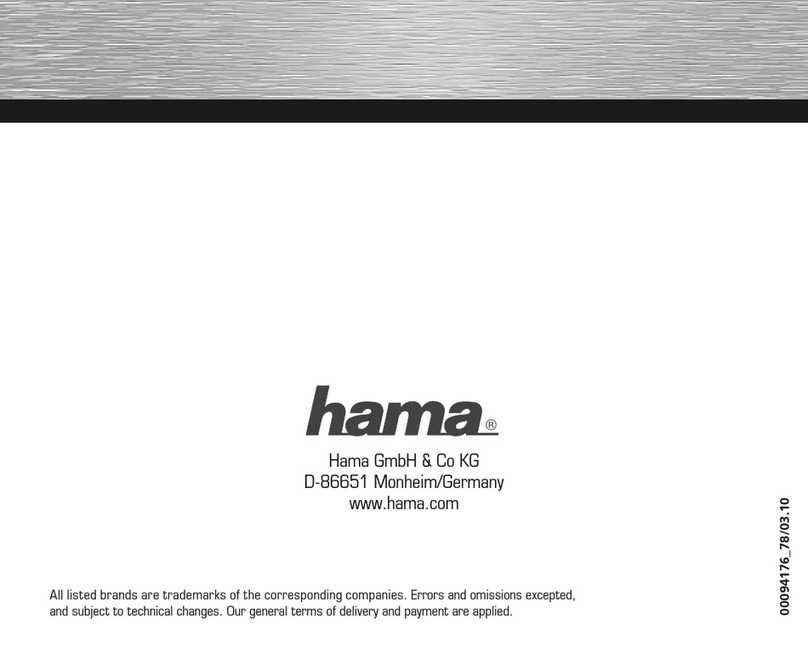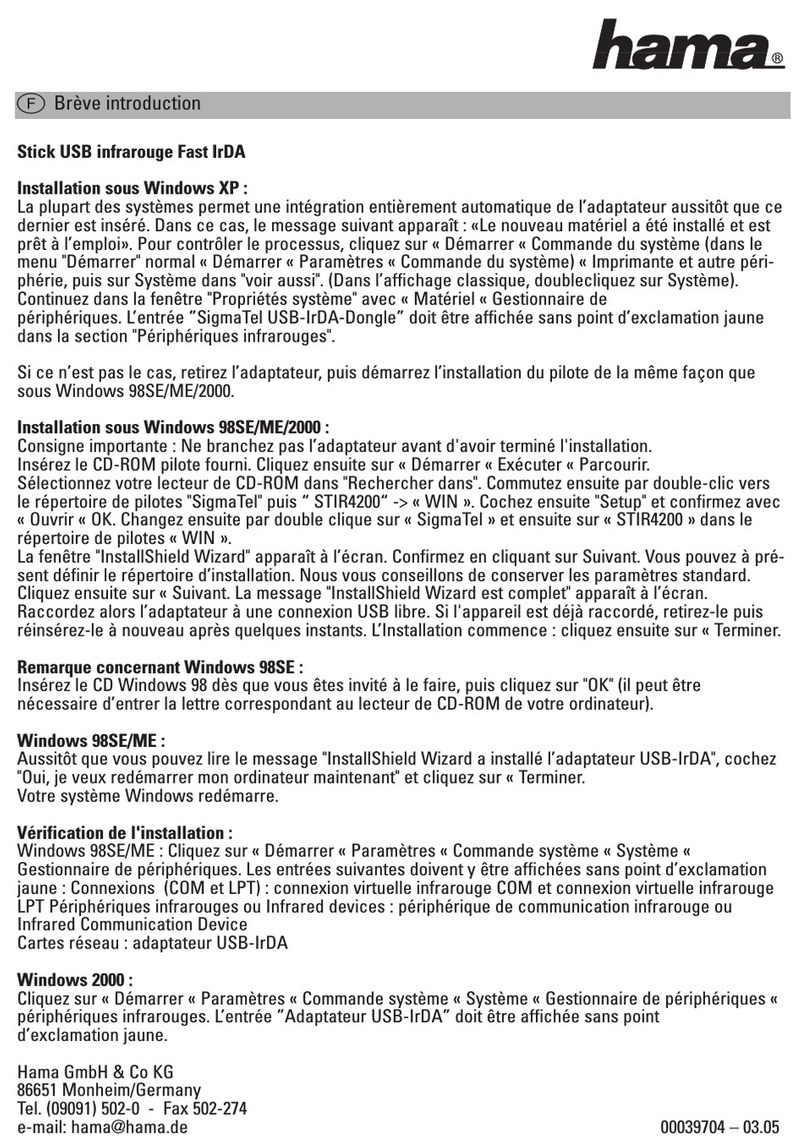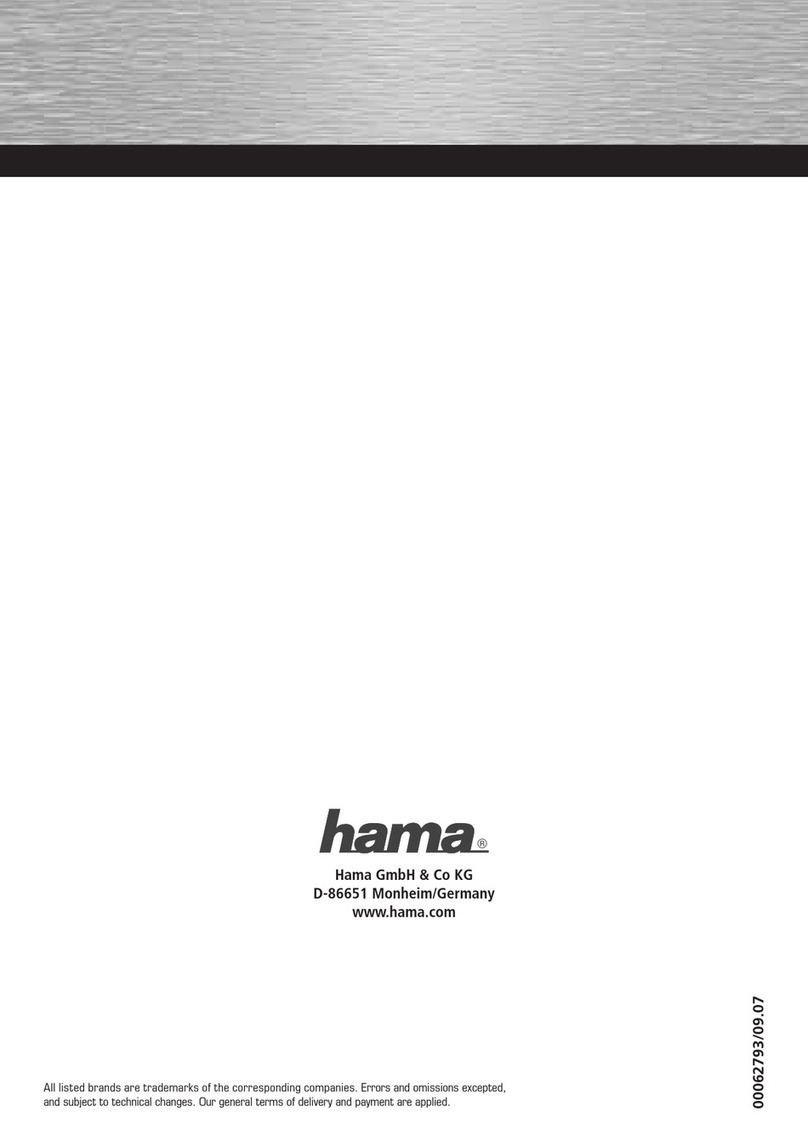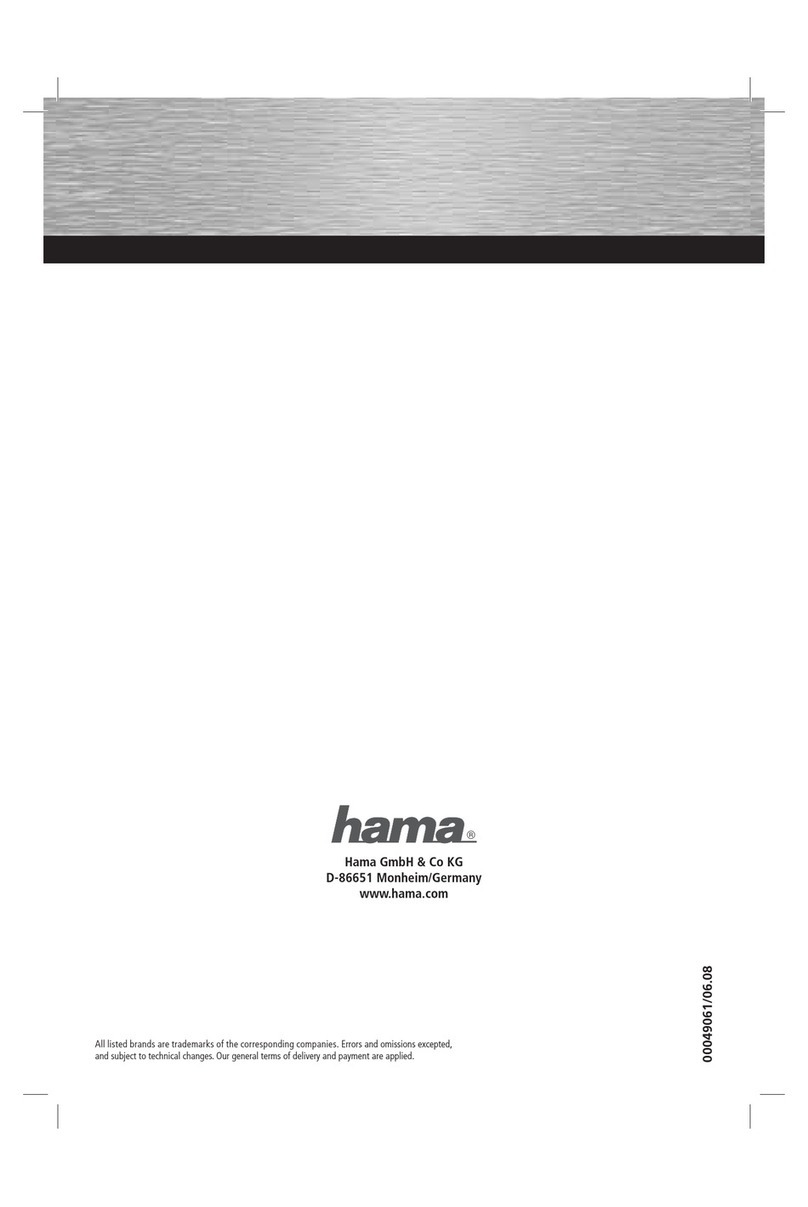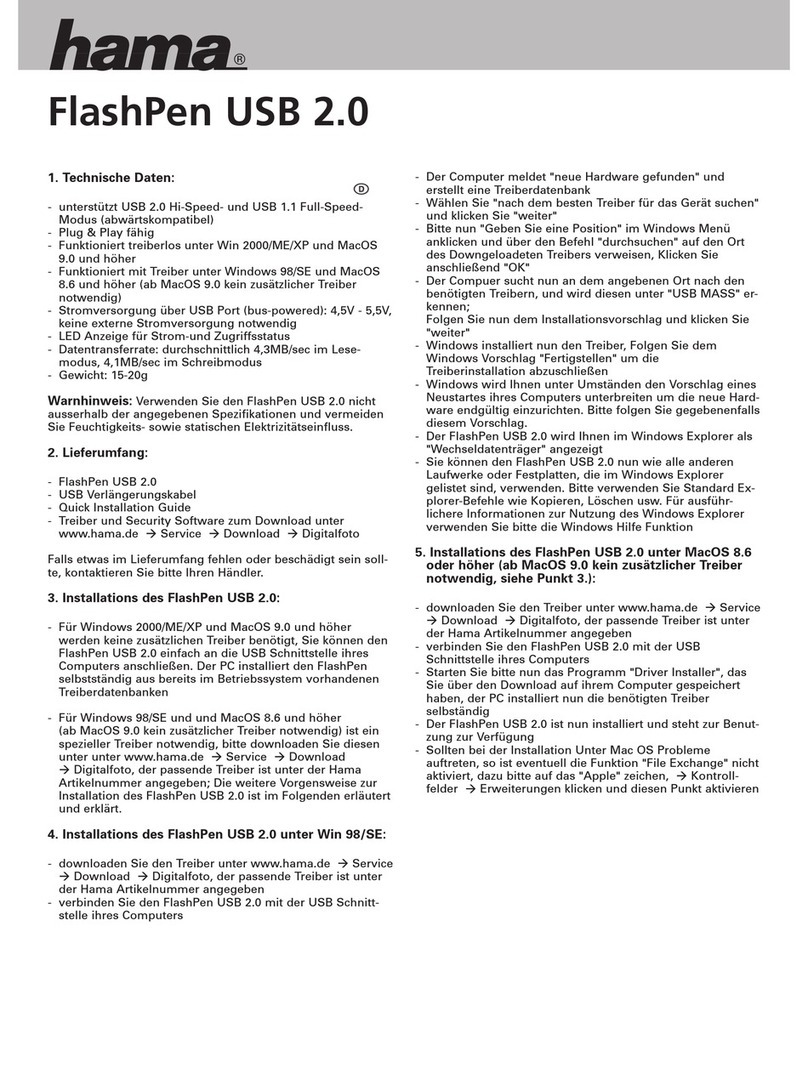9
DBedienungsanleitung
Vielen Dank, dass Siesich für ein HamaProdukt entschieden
haben!
Nehmen Sie sich Zeit und lesen Sie die folgenden
Anweisungen und Hinweise zunächst ganz durch. Bewahren
Sie diese Bedienungsanleitung anschließendaneinem
sicheren Ort auf,umbei Bedarf darin nachschlagen zu
können. Sollten Sie das Gerät veräußern, geben Sie diese
Bedienungsanleitung an den neuen Eigentümer weiter.
1. Erklärung von Warnsymbolen und Hinweisen
Warnung
Wirdverwendet, um Sicherheitshinweise zu kennzeichnen
oder um Aufmerksamkeit auf besondereGefahren und
Risiken zu lenken.
Hinweis
Wirdverwendet, um zusätzlich Informationen oder wichtige
Hinweise zu kennzeichnen.
2. Packungsinhalt
•1x WLAN USB-Stick
•1x Bedienungsanleitung
3. Sicherheitshinweise
•Das Produkt ist für den privaten, nicht-gewerblichen
Haushaltsgebrauch vorgesehen.
•Schützen Sie das Produkt vor Schmutz, Feuchtigkeit und
Überhitzung und verwenden Sie es nur in trockenen
Umgebungen.
•Öffnen Sie das Produkt nicht und betreiben Sie es bei
Beschädigungen nicht weiter.
•Dieses Produkt gehört, wie alle elektrischen Produkte, nicht
in Kinderhände!
•Verwenden Sie das Produkt ausschließlichfür dendazu
vorgesehenen Zweck.
•Entsorgen Sie das Verpackungsmaterial sofort gemäß den
örtlich gültigen Entsorgungsvorschriften.
•Nehmen Sie keine Veränderungen amProdukt vor.Dadurch
verlieren Sie jegliche Gewährleistungsansprüche.
•Betreiben Sie das Produkt nicht in unmittelbarer Nähe
der Heizung, anderer Hitzequellen oder in direkter
Sonneneinstrahlung.
•Verwenden Sie den Artikel nur unter moderaten
klimatischen Bedingungen.
•Betreiben Sie das Produkt nicht außerhalb seiner in den
technischen Daten angegebenen Leistungsgrenzen.
•Benutzen Sie das Produkt nicht in Bereichen, in denen
elektronische Produkte nicht erlaubt sind.
•Verwenden Sie das Produkt nicht in einer feuchten
Umgebung und vermeiden Sie Spritzwasser.
•Lassen Sie das Produkt nicht fallen und setzen Sie es keinen
heftigen Erschütterungen aus.
4. Systemvoraussetzungen
•Ein freier USB-Anschluss am Computer.
Hinweis
Ein USB 2.0-Anschluss wird empfohlen.
•Ein Computer mit installiertemBetriebssystem:
Windows 10/8.1/8 /XP/Vista /7und MacOS (10.6 ~
10.13)
•Zugang zu einemDrahtlosnetzwerk(WLAN), z.B. über
Router,(mobile) Hotspots, etc.
5. Inbetriebnahme und Betrieb
Um den WLAN USB-Stick auf Ihrem Rechnerzuinstallieren,
müssen folgende Schritte in derangegeben Reihenfolge
durchgeführt werden:
5.1. Installation Windows (XP /Vista /7/8.x /10)
Unter Windows OS müssendie Treibermanuell installiert
werden. Der entsprechende Treiberist bereits auf dem WLAN
USB-Stick enthalten.
•Nach dem erstmaligenEinstecken desWLAN USB-Stick
erscheint im Arbeitsplatz Ihres PCs einCD-Laufwerk.
•Öffnen Sie den Ordner „Windows"
•Mit einem Doppelklick auf „WiAutoInstallSetup.
exe" starten Sie die Treiberinstallation. Folgen Sie den
Anweisungen des Installationsprogrammes.
5.2. Installation MacOS (10.6 ~10.13)
Unter MacOS müssen die Treiber manuell installiert werden.
Der entsprechende Treiber ist bereits auf dem WLAN USB-Stick
enthalten.
•Nach dem erstmaligenEinstecken desWLAN USB-Stick
erscheint im Arbeitsplatz Ihres PCs einCD-Laufwerk.
•Öffnen Sie den Ordner „MacOS"
•Mit einem Doppelklick auf „WiAutoInstallSetup.
pkg" starten Sie dieTreiberinstallation. Folgen Sieden
Anweisungen desInstallationsprogrammes.
Hinweis
Bevor Sie mit derInstallation beginnen, beachten Siedie
folgenden Hinweise:
•Verwenden Sie einenUSB 2.0-Anschluss für eine optimale
Leistung des Gerätes.
•Speichern Sie dieDaten dergeöffneten Anwendungen
und beenden Sie alle laufenden Anwendungsprogramme.
•Fallseine andereVersion derTreiberbereitsauf dem
Computer installiert ist, deinstallieren Siediesezuerst.